В этой статье мы разберем по пунктам, как настраивается отправка чеков по e-mail и SMS (54 ФЗ) в конфигурации «Управление торговлей ред 11», назначение галочек и настроек.
Содержание
Настройки
- Зайдите в меню «НСИ и администрирование» — «Настройки НСИ и разделов» — «Продажи»
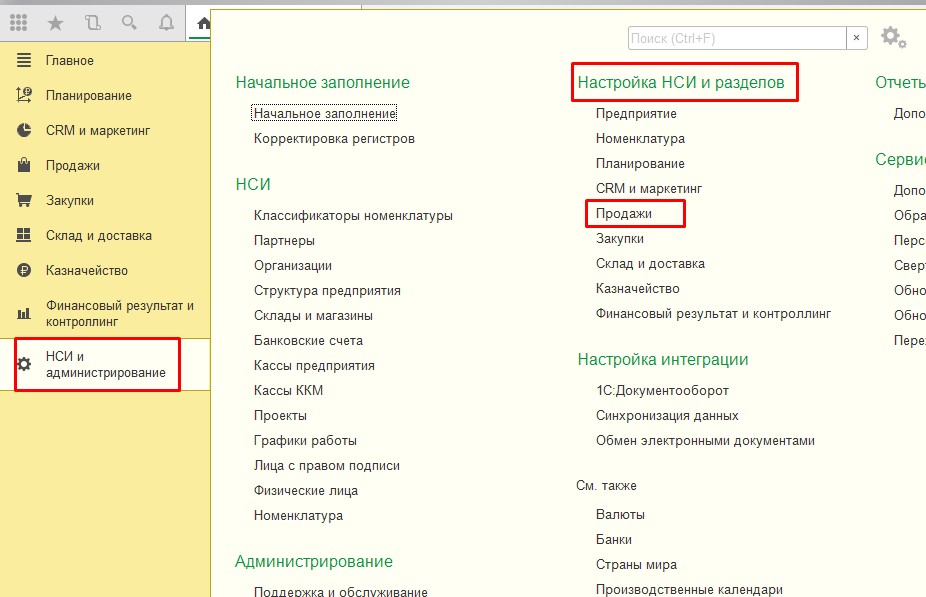
2. Разверните пункт «Розничные продажи»
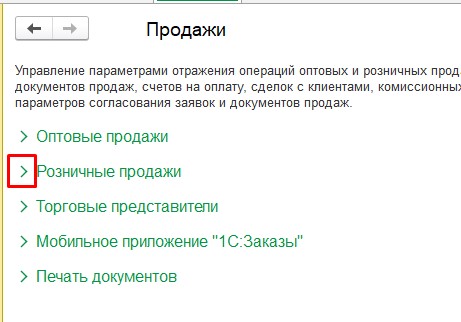
3. Пролистайте вниз до раздела ФЗ-54
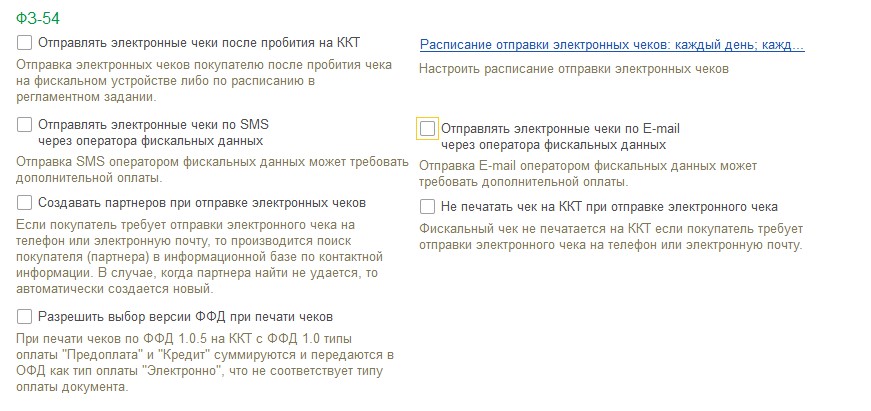
Вот мы и попали в раздел настроек. Теперь рассмотрим назначение каждой из них.
Хочу обратить ваше внимание, что чеки можно отправлять из 1С или через оператора фискальных данных (Далее — ОФД), к которому подключена ваша онлайн-касса. У ОФД данные функции могут быть платными, а могут быть включены в стоимость обслуживания. Этот вопрос лучше уточнить, позвонив на линию техподдержки ОФД.
Если рассылка включена в стоимость обслуживания, то лучше выполнять отправку чеков по e-mail и SMS через ОФД, чтобы снизить нагрузку на 1С и избавить себя от необходимости настраивать в 1С рассылку почты и SMS. К тому же, если вы отправляете чеки самостоятельно и у вас нет своего почтового сервера (т.е. отправка осуществляется с почты Yandex, Mail или Google), то рано или поздно данные сервера могут забанить ваш ящик, приняв его за спамерский. А рассылка SMS из 1С всегда платная.
Отправка чеков по e-mail и SMS через ОФД:
Уточнив у ОФД, можем ли мы через него рассылать чеки (и оплатив эту функцию, если необходимо), переходим к настройкам:
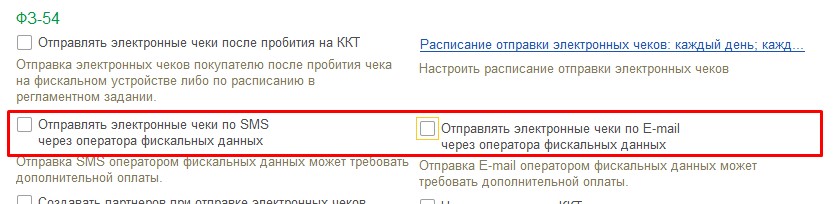
За рассылку через ОФД отвечают две галочки: «Отправлять электронные чеки по SMS через оператора фискальных данных» и «Отправлять электронные чеки по E-mail через оператора фискальных данных». Ставим одну из них или обе.
На этом настройка окончена.
Отправка чеков по e-mail и SMS через 1С:
Настроив системную учетную запись электронной почты и/или отправку SMS, переходим к настройкам:
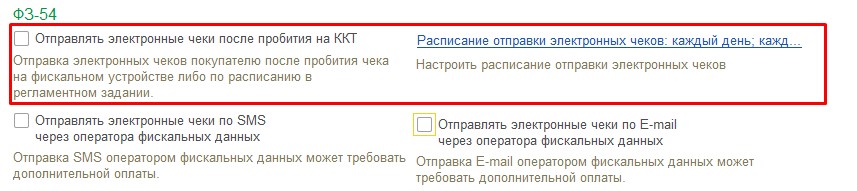
Здесь галочка всего одна, зато еще есть гиперссылка с расписанием отправки Рассмотрим эти настройки подробнее.
Галочка «Отправлять чеки после пробития на ККТ» устанавливается, если вы хотите отправлять чек СРАЗУ после пробития на кассе.
Гиперссылка «Расписание отправки электронных чеков» предназначена для настройки расписания отправки. Т.е. чек уйдет к покупателю не сразу после пробития на кассе, а через какое-то время.
На что здесь стоит обратить внимание:
- Вы можете использовать либо галочку, либо расписание. При установленной галочке расписание становится не активным. Это логично т.к. расписание не имеет смысла, если чеки отправляются сразу после пробития;
- С точки зрения производительности выгоднее отсылать чеки по расписанию, т.к. в таком случае пробитие чека не будет вызывать процедуру отправки чека (но будет вызывать запись данных в очередь отправки), а рассылка будет выполняться в фоновом режиме. Т.е. настроив отправку чеков раз в 5 минут вы снизите нагрузку на 1с при пробитии чека, но при этом почти не потеряете в скорости отправки. С другой стороны, судя по коду, мгновенная отправка чеков тоже будет выполняться в фоновом режиме, так что на глаз разницы в скорости работы вы, скорее всего, не заметите:

В общем, как отправлять чеки из 1С (сразу или по расписанию), решать вам, но я за расписание.
Остальные настройки раздела «ФЗ-54»
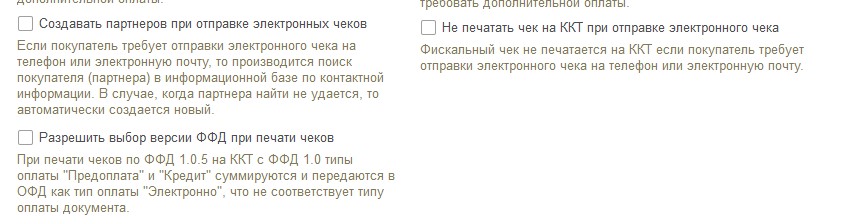
«Создавать партнеров при отправке электронных чеков» — при отправке чека из Рабочего места кассира чек можно отправить не создавая нового партнера. Если установить эту галочку, то система сначала попробует найти партнера с этими контактными данными, а если не найдет, то новый партнер будет создан автоматически.
«Не печатать чек на ККТ при отправке электронного чека» — способ сэкономить бумагу в кассе;
«Разрешить выбор версии ФФД при печати чеков» — данная галочка отвечает за доступность поля «Формат ФФД» в предпросмотре чека:
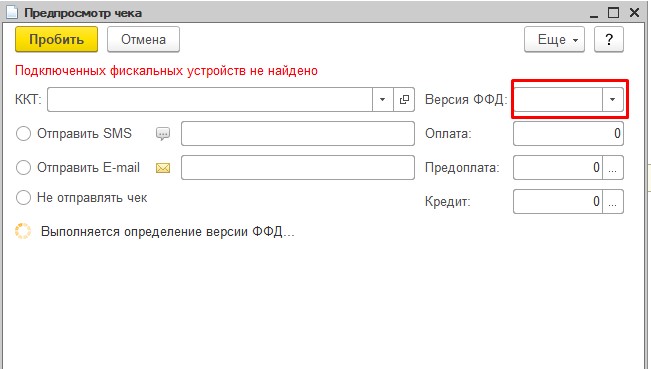
С настройками закончили, теперь переходим к отправке.
Отправка чеков по e-mail и SMS
Отправить (и пробить) чек можно из 3х мест: Из рабочего места кассира (РМК), из Приходного кассового ордера (ПКО) и из Эквайринговой операции.
РМК
Нас интересуют 2 способа оплаты: «Оплата наличными» или «Смешанная оплата»
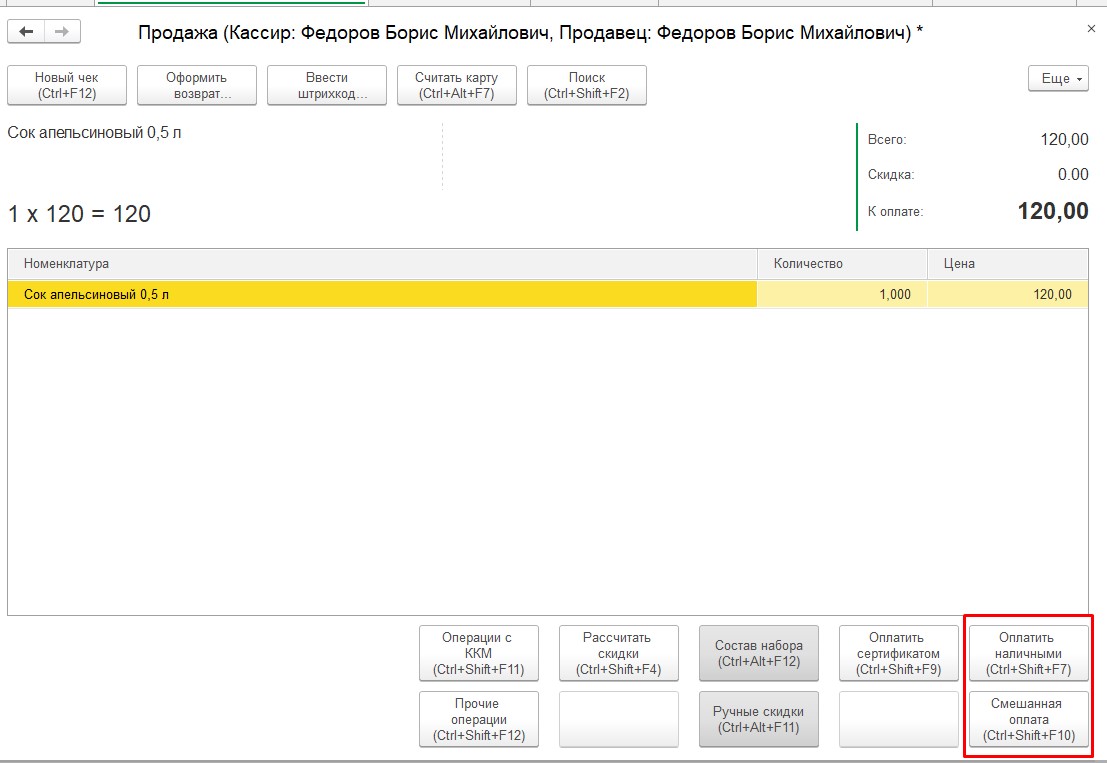
При выборе одного из них, будет открыто окно, в котором можно выбрать способ отправки чека:
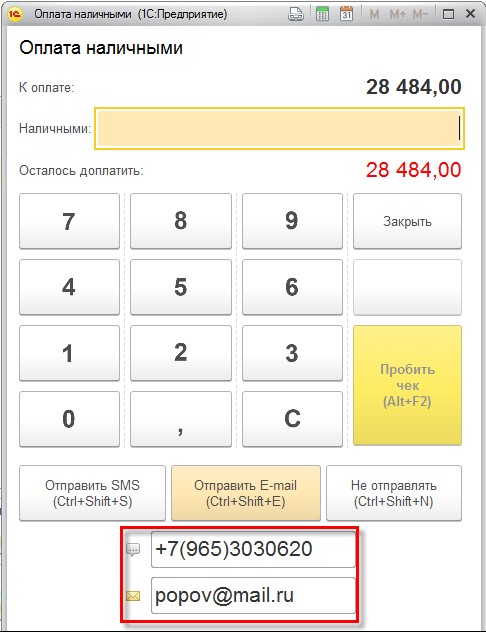
Выбираем один из трех вариантов, заполняем номер телефона или почту и нажимаем «Пробить чек».
Почта и телефон заполнятся автоматически, если при оформлении чека вы считали карту лояльности.
ПКО и Эквайринговая операция
В ПКО раньше была кнопка «Напечатать чек», теперь ее убрали, а вместо нее вывели гиперссылку:
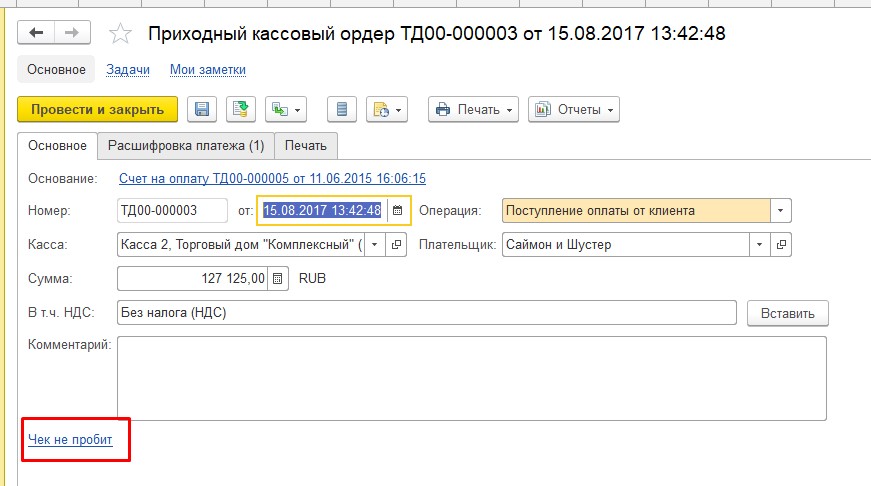
В эквайринговой операции она выглядит точно так же:
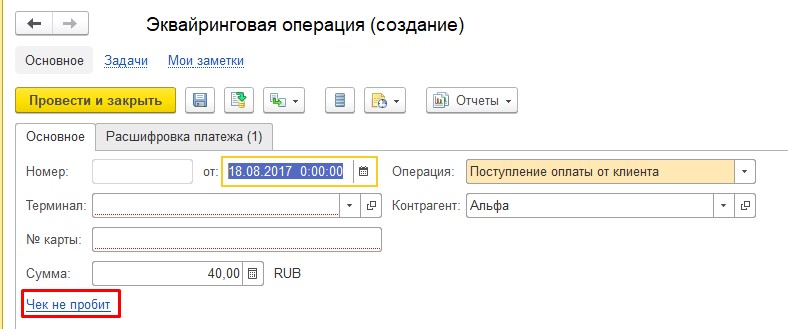
Если у вас подключена ККТ, то надпись в обоих документах будет «Пробить чек», а не «Чек не пробит», как на рисунках.
При нажатии на эту гиперссылку будет открыта форма предпросмотра чека, где вы сможете указать вариант отправки чека:
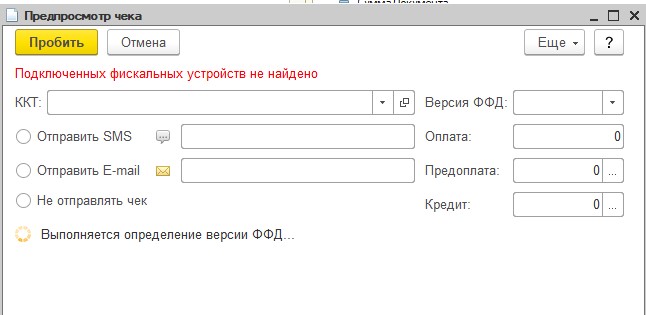
Номер телефона и e-mail будут автоматически заполнены по данным партнера:
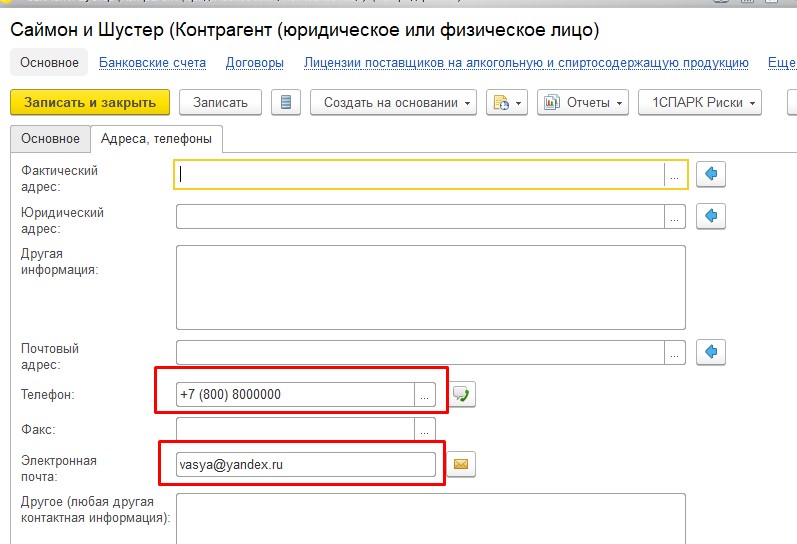
Вот и все, теперь вы знаете, как настраивается отправка чеков по e-mail и SMS!



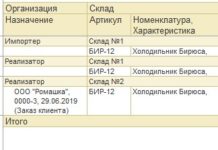
Добрый день, в УПП не нашел возможность отправки СМС через ОФД. Да и вообще отправки СМС из 1С. Можно это сделать?
Добрый день, Перо!
Да, сделать для УПП можно при наличии онлайн-кассы. Написал вам на почту
Здравствуйте, в 1с убп есть возможность отправки смс чека через офд?
Добрый день, Кирилл!
Зависит от версии конфигурации. Если в настройках такой функции нет — ее можно добавить. Т.к. для ОФД нет разницы, из какой конфигурации вы отправляете чек. Главное, чтобы 1С добавляла в чеке нужный параметр, по которому ОФД поймет, что чек надо отправить по СМС
Добрый день. В 1С УТ 8.3.15.1778 не работает с ККТ MSTAR TK, выдает ошибку:
«При выполнении операции произошла ошибка: Для формирования только ЭФ чека должны быть указаны адрес отправителя и контакты клиента(телефон или e-mail)!»
В чем может быт проблема? Со Штрих-М всё работает штатно.
Добрый день, Дмитрий!
Если на другой кассе все ОК, то дело может быть в кривом драйвере для вашей кассы. Но надо смотреть. Лучше, конечно, покупать кассы от более известных производителей: Атол, Штрих М. С ними обычно нет проблем